ten „Centrum cyberprzestępczości lodowej” Wirus ransom-ware blokuje komputer i prosi o opłatę za jego odblokowanie. W szczególności, gdy ten wirus zainfekuje Twój komputer, na ekranie pojawi się komunikat informujący, że CENTRUM PRZESTĘPSTW CYBER LODU zablokował Twój komputer, ponieważ uzyskałeś dostęp do nielegalnych lub pornograficznych materiałów.
ten CENTRUM PRZESTĘPSTW CYBER LODU Wirus uniemożliwia również korzystanie z komputera, chyba że zapłacisz karę w wysokości 300 $ (lub więcej) korzystając z usług transferu MoneyPack z powodu wykrycia nielegalnej działalności na Twoim komputerze. Podobnie jak w przypadku innych wersji wirusów ransomware, fałszywy komunikat ostrzegawczy wydaje się prawdziwy, ponieważ wyświetla Twoją lokalizację, adres IP i własne zdjęcie (lub wideo) przechwycone przez Twoją kamerę internetową.
Zauważ, że fałszywa wiadomość ostrzegawcza dołączona do tego wirusa nie jest powiązana z rządem ani żadną policją, wymiarem sprawiedliwości lub departamentem prawnym.
Jeśli chcesz wyczyścić komputer z Cyberprzestępczość na lodzie wirus, wykonaj poniższe czynności:
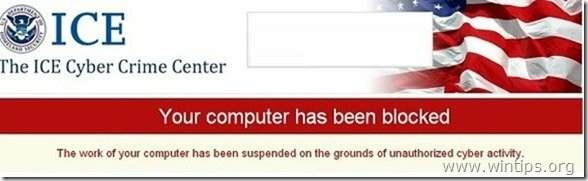
CENTRUM PRZESTĘPSTW ICE CYBER Fałszywe ostrzeżenie:
“Centrum cyberprzestępczości ICE
Prawo zwyczajowe w woli ludzkości wydające z życia ludu”
TWÓJ KOMPUTER ZOSTAŁ ZABLOKOWANY!
Praca Twojego komputera została zawieszona z powodu nieautoryzowanej działalności cybernetycznej.Możliwe naruszenia są opisane poniżej:
Artykuł -174. prawa autorskie
Kara pozbawienia wolności do 2-5 lat
(Korzystanie lub udostępnianie plików chronionych prawem autorskim). Grzywna od 18 000 do 23 000 USDArtykuł – 183. Pornografia
Kara pozbawienia wolności do 2-3 lat
(Korzystanie z dystrybucji plików pornograficznych). Grzywna od 18 000 do 25 000 USDArtykuł – 184. Pornografia z udziałem dzieci (poniżej 18 lat)
Kara pozbawienia wolności do 10-15 lat
(Wykorzystywanie lub rozpowszechnianie plików pornograficznych). Grzywna od 20 000 do 40 000 USDArtykuł – 104. Promowanie terroryzmu
Kara pozbawienia wolności do 25 lat bez odwołania
(Odwiedzanie stron internetowych grup terrorystycznych). Grzywna od 35 000 do 45 000 USDArtykuł – 68. Dystrybucja programów wirusowych
Kara pozbawienia wolności do 2 lat
(Rozwój lub dystrybucja programów wirusowych, które wyrządziły szkody innym komputerom). Grzywna od 15 000 do 28 000 USDJak odblokować komputer za pomocą MoneyPak?
1. Znajdź najbliższy punkt sprzedaży detalicznej.
2. Poszukaj MoneyPak w sekcji przedpłaconej. Zanieś go do kasjera i załaduj gotówką. Obowiązuje opłata serwisowa w wysokości do 4,95 USD.
3. Aby zapłacić grzywnę, należy wprowadzić cyfry kodu wynikowego MoneyPak w formularzu płatności i nacisnąć Zapłać MoneyPak.
W związku z decyzją Rządu z dnia 26 stycznia 2013 r. wszystkie opisane powyżej naruszenia mogą zostać uznane za przestępstwo. Jeśli grzywna nie została zapłacona, staniesz się przedmiotem postępowania karnego. Kara ma zastosowanie tylko w przypadku naruszenia podstawowego. W przypadku drugiego naruszenia staniesz przed Najwyższym ………………………………….Uwaga: grzywnę można zapłacić tylko w ciągu 48 godzin, jeśli pozostawisz 48 godzin bez zapłaty, możliwość odblokowania komputera wygasa. W takim przypadku sprawa karna przeciwko tobie zostanie wszczęta automatycznie.”
Jak usunąć Centrum cyberprzestępczości ICE Wirus
Krok 1. Pobierz i nagraj „Hiren's BootCD” na dysk optyczny.
1. Z innego komputera, Ściągnij "BootCD Hiren” .
( Strona pobierania BootCD Hiren: http://www.hirensbootcd.org/download/
Przewiń stronę w dół i kliknij „Hirensa. BootCD.15.2.zip” )

2. Kliknij prawym przyciskiem myszy na „Hirensa. BootCD.15.2.zip” i wyodrębnij go.

3.Wewnątrz “Hirensa. BootCD.15.2”, znajdź folder „Hirena. BootCD.15.2.ISO” plik obrazu płyty i nagraj go na płytę CD.

Krok 2: Uruchom zainfekowany komputer za pomocą Hirens. BootCD.
1.Wyjmij płytę CD z czystego komputera i włóż go do napędu CDROM zainfekowanego komputera.
2. Uruchom ponownie (zresetuj) zainfekowany komputer i uruchom komputer z napędu CD/DVD (płyta Hiren).*
Uwaga*: Najpierw upewnij się, że napęd CD/DVD jest wybrany jako pierwsze urządzenie rozruchowe w systemie BIOS.
3. Kiedy "BootCD HirenNa ekranie pojawi się menu, użyj klawiszy strzałek na klawiaturze, aby przejść do menu „Mini Windows XP” opcję, a następnie naciśnij "WCHODZIĆ".

Krok 3: Usuń złośliwe pliki z dysku twardego zainfekowanego komputera.
Wewnątrz środowiska Mini Windows XP:
1. Przejdź do następujących ścieżek i usuń wszystkie złośliwe pliki/skróty z folderów startowych systemu Windows.
Dla Windows XP:
a. C:\Dokumenty i ustawienia\
b. C:\Dokumenty i ustawienia\Wszyscy użytkownicy\Menu Start\Programy\Autostart
W systemie Windows Vista lub Windows 7:
a.C:\Użytkownicy\Administrator\
b.C:\Użytkownicy\Wszyscy użytkownicy\Microsoft\Windows\Menu Start\Programy\Autostart
Złośliwe nazwy skrótów:
"RandomName.lnk”
"RandomName.reg”

2. Przejdź do następujących ścieżek i usuń wszystkie złośliwe pliki* w tych folderach:
Dla Windows XP:
a.C:\Dokumenty i ustawienia\
b.C:\Documents and Settings\All Users\Dane aplikacji
W systemie Windows Vista lub Windows 7:
a.C:\Użytkownicy\
b.C:\Użytkownicy\
C.C:\Użytkownicy\Domyślne\AppData\Roaming
* Przykład nazwy (nazw) złośliwego pliku:
"RandomName” (np. 2433r433)
randomName. DAT (np. dane DAT)
"RandomName.plz”
"RandomName.ctrl”
"RandomName.pff”

3. Na koniec usuń wszystkie pliki i foldery w tych folderach:
a.C:\Użytkownicy\
b. C:\Windows\Temp\
4.Wysuń płytę Hiren z napędu CD i uruchom ponownie Twój komputer.*
Ważny: * Zwykle powinieneś zalogować się do systemu Windows bez żadnych problemów z blokadą. W tym momencie, jeśli komputer utknął na „Wiersz polecenia” i nie otwiera Eksploratora Windows, a następnie w wierszu polecenia wpisz „poszukiwacz” i naciśnij „Wchodzić“.

Krok 4. Zapobiegaj uruchamianiu złośliwych programów podczas uruchamiania systemu Windows.
1. Ściągnij oraz uruchomićCCleaner.
2. W „CCleaner” okno główne, wybierz "Narzędzia” w lewym okienku.

3. W "Narzędzia" sekcja, wybierz "Uruchomienie".

4. Wybierać "Okna” zakładka, a następnie wybierać oraz kasować następujący szkodliwy wpis, jeśli istnieje:
„C:\Użytkownicy\

5.Blisko “CCleaner" oraz przejdź do następnego kroku.
Krok 5. Usuń wartości rejestru Winlogon
1. Iść do Początek > Uruchomić, rodzaj "regedit” i naciśnij „Wchodzić”.

2. Usuń „powłoka REG_SZ cmd.exe” wartość z następującej ścieżki rejestru:
“HKEY_CURRENT_USER\Software\Microsoft\Windows NT\CurrentVersion\Winlogon”

3. Zamknij edytor rejestru i przejdź do następnego kroku.
Krok 6. Pobierz RogueKiller.
1.Ściągnij oraz zapisać "Łotr Zabójca" na twoim komputerze'* (np. na twoim pulpicie).
Ogłoszenie*: Ściągnij wersja x86 lub X64 zgodnie z wersją systemu operacyjnego. Aby znaleźć wersję swojego systemu operacyjnego, „Kliknij prawym przyciskiem myszy" na ikonie komputera wybierz "Nieruchomości" i spójrz na "Rodzaj systemu" Sekcja.

2.Podwójne kliknięcie biegać Łotr Zabójca.
3. Niech skanowanie wstępne zostanie zakończone a następnie naciśnij „Skanowanie”, aby wykonać pełne skanowanie.

4. Po zakończeniu pełnego skanowania naciśnij "Kasować" przycisk, aby usunąć wszystkie znalezione szkodliwe elementy.

5. Zrestartuj swój komputer oraz przejdź do następnego kroku.
Krok 7: Wyczyść pozostałe wpisy rejestru za pomocą „AdwCleaner”.
1. Pobierz i zapisz”AdwCleaner” narzędzie do komputera.

2. Zamknij wszystkie otwarte programy oraz Podwójne kliknięcie otworzyć „AdwCleaner” z Twojego komputera.
3. Naciskać "Skanowanie”.

4. Po zakończeniu skanowania naciśnij "Czysty”, aby usunąć wszystkie niechciane złośliwe wpisy.
4. Naciskać "ok" w "AdwCleaner – Informacje” i naciśnij „ok" Ponownie aby ponownie uruchomić komputer.

5. Po ponownym uruchomieniu komputera blisko "Informacje o AdwCleaner (readme) i przejdź do następnego kroku.
Krok 8. Oczyść komputer z pozostałych złośliwych zagrożeń.
Ściągnij oraz zainstalować jeden z najbardziej niezawodnych DARMOWYCH programów antymalware, które oczyszczają komputer z pozostałych szkodliwych zagrożeń. Jeśli chcesz być stale chroniony przed zagrożeniami złośliwym oprogramowaniem, istniejącymi i przyszłymi, zalecamy zainstalowanie Malwarebytes Anti-Malware PRO:
Ochrona Malwarebytes™
Usuwa oprogramowanie szpiegujące, oprogramowanie reklamowe i złośliwe oprogramowanie.
Rozpocznij bezpłatne pobieranie już teraz!
1. Uruchomić "Malwarebytes Anti-Malware" i w razie potrzeby zezwól programowi na aktualizację do najnowszej wersji i złośliwej bazy danych.
2. Gdy na ekranie pojawi się główne okno „Malwarebytes Anti-Malware”, wybierz domyślną opcję skanowania:
"Wykonaj szybkie skanowanie" a następnie wybierz "Skanowanie" i pozwól programowi przeskanować system w poszukiwaniu zagrożeń.
![malwarebytes-quick-scan_thumb2_thumb[1] malwarebytes-quick-scan_thumb2_thumb[1]](/f/4483b9be61d3de9ba73d4a9bf21a8897.jpg)
3. Po zakończeniu skanowania naciśnij "OK" aby zamknąć komunikat informacyjny, a następnie naciskać ten "Pokaż wyniki" przycisk do pogląd oraz usunąć znalezione złośliwe zagrożenia.
 .
.
4. W oknie „Pokaż wyniki” sprawdzać - za pomocą lewego przycisku myszy- wszystkie zainfekowane obiekty a następnie wybierz „Usuń wybrane" i pozwól programowi usunąć wybrane zagrożenia.

5. Po zakończeniu procesu usuwania zainfekowanych obiektów, „Uruchom ponownie system, aby poprawnie usunąć wszystkie aktywne zagrożenia”.

6. Przejdź do Następny krok.
Rada: Aby Twój komputer był czysty i bezpieczny, wykonaj pełne skanowanie Malwarebytes' Anti-Malware w systemie Windows „Tryb awaryjny”.*
*Aby przejść do trybu awaryjnego systemu Windows, naciśnij „F8” podczas uruchamiania komputera, przed pojawieniem się logo Windows. Kiedy "Menu opcji zaawansowanych systemu Windows” pojawia się na ekranie, użyj klawiszy strzałek na klawiaturze, aby przejść do Tryb bezpieczeństwa opcję, a następnie naciśnij "WCHODZIĆ“.
Krok 9. Wyczyść niechciane pliki i wpisy.
Posługiwać się "CCleaner” program i przejdź do czysty twój system z tymczasowego pliki internetowe oraz nieprawidłowe wpisy rejestru.*
*Jeśli nie wiesz, jak zainstalować i używać „CCleaner”, Przeczytaj to instrukcje.
